Tips om Bogots.com fjerning
Bogots.com er oppført som en brasiliansk kaprer som vil endre datamaskinens innstillinger uten din utrykkelige tillatelse. Programmet er ment for å forbedre nettopplevelsen din Internett. Dessverre vil Bogots.com bare flom systemet med mistenkelig reklame og utføre andre uønskede aktiviteter.
Kaprer prøver sitt beste for at du besøker forfremmet sidene. Dette er hvordan Bogots.com får inntekter; derfor det uønskede programmet har bare ett mål og det er å få klikk så mange annonser som mulig. Kommersielle materialet er infisert, vil Bogots.com ikke ta noe ansvar overhodet. Derfor må du beskytte din egen datamaskinens sikkerhet og fjerne Bogots.com så snart du kan.
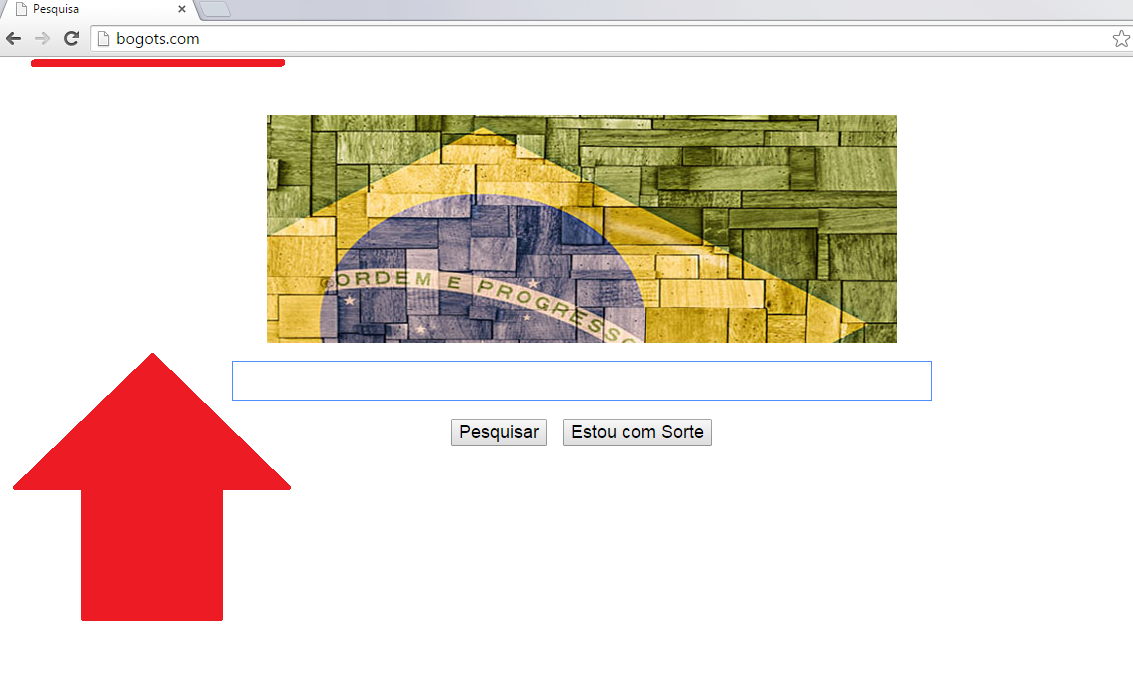
Du bør også vite at Bogots.com er identisk med en annen nettleser hijacker Pesquisa.ninja. Begge disse flykaprerne endre alle av din favoritt web kikkere som Internet Explorer, Mozilla Firefox og Google Chrome. Dermed kan du bare få vanlig web surfing tilbake, hvis du tar vare på Bogots.com fjerning umiddelbart.
Hvorfor trenger jeg å slette Bogots.com uten å nøle?
Hvis du lar infeksjon i systemet, kan du oppleve en identitetstyveri. Bogots.com registrerer Internett-opplevelsen, og det er ingen garantier at du kaprer ikke kan samle dine personlige data. Bogots.com kan enten selge den innsamlede informasjonen eller bruke den for markedsføring formål. Uansett kan du snart finne enda flere annonser på datamaskinen som skal utformes personlig for deg. Kaprers utviklere prøver å gjøre reklame så forlokkende som mulig fordi dette definitivt øker sjansen at du klikker en av annonsene.
Hvordan fjerne Bogots.com gang for alle?
Bogots.com inn PCen stille under installasjonen av en gratis lade programpakke. Du bør vite at anerkjente programmer ikke angir datamaskinen slik. Derfor må du slette Bogots.com infeksjon uten noen følelse av skyld.
Bogots.com fjerning er ikke en enkel prosess fordi du ikke kan slette kaprer via Styrepanelet. Du må kvitte seg med ActSys, CashReminder, GOSafer og WNet for å avinstallere Bogots.com. I tillegg har datafiler som crfilterdrv.sys, gosaferdrv.sys, asfilterdrv.sys og ssfilterdrv.sys skal avsluttes også. Du må eliminere dem fra % windir%system32drivers. Kontroller at alle tidligere nevnte filene er avsluttet fordi kaprer kan bruke selv de minste datamaskinens sårbarhet for å komme tilbake til PC.
Du bør installere en legitim anti-virus verktøylinje som kan sikre at ingen trusler er igjen i din elektronisk apparat. Etter dataoverfører og installere sikkerhetsprogrammet, bør du utføre en fullstendig systemskanning. Også, hvis du oppbevare malware fjerning programmet oppdatert, du slipper å møte slike problemer i fremtiden. Anti-spyware programmet vil oppdage og fjerne alle infeksjoner automatisk.
Offers
Last ned verktøyet for fjerningto scan for Bogots.comUse our recommended removal tool to scan for Bogots.com. Trial version of provides detection of computer threats like Bogots.com and assists in its removal for FREE. You can delete detected registry entries, files and processes yourself or purchase a full version.
More information about SpyWarrior and Uninstall Instructions. Please review SpyWarrior EULA and Privacy Policy. SpyWarrior scanner is free. If it detects a malware, purchase its full version to remove it.

WiperSoft anmeldelse detaljer WiperSoft er et sikkerhetsverktøy som gir sanntids sikkerhet mot potensielle trusler. I dag, mange brukernes har tendens til å laste ned gratis programvare fra Interne ...
Last ned|mer


Er MacKeeper virus?MacKeeper er ikke et virus, er heller ikke en svindel. Mens det er ulike meninger om programmet på Internett, en masse folk som hater så notorisk programmet aldri har brukt det, o ...
Last ned|mer


Mens skaperne av MalwareBytes anti-malware ikke har vært i denne bransjen i lang tid, gjøre de opp for det med sin entusiastiske tilnærming. Flygninger fra slike nettsteder som CNET viser at denne ...
Last ned|mer
Quick Menu
Trinn 1. Avinstallere Bogots.com og relaterte programmer.
Fjerne Bogots.com fra Windows 8
Høyreklikk i bakgrunnen av Metro-grensesnittmenyen, og velg Alle programmer. I programmenyen klikker du på Kontrollpanel, og deretter Avinstaller et program. Naviger til programmet du ønsker å slette, høyreklikk på det og velg Avinstaller.


Avinstallere Bogots.com fra Vinduer 7
Klikk Start → Control Panel → Programs and Features → Uninstall a program.


Fjerne Bogots.com fra Windows XP
Klikk Start → Settings → Control Panel. Finn og klikk → Add or Remove Programs.


Fjerne Bogots.com fra Mac OS X
Klikk Go-knappen øverst til venstre på skjermen og velg programmer. Velg programmer-mappen og se etter Bogots.com eller en annen mistenkelig programvare. Nå Høyreklikk på hver av slike oppføringer og velge bevege å skitt, deretter høyreklikk Papirkurv-ikonet og velg Tøm papirkurv.


trinn 2. Slette Bogots.com fra nettlesere
Avslutte de uønskede utvidelsene fra Internet Explorer
- Åpne IE, trykk inn Alt+T samtidig og velg Administrer tillegg.


- Velg Verktøylinjer og utvidelser (i menyen til venstre). Deaktiver den uønskede utvidelsen, og velg deretter Søkeleverandører. Legg til en ny og fjern den uønskede søkeleverandøren. Klikk Lukk.


- Trykk Alt+T igjen og velg Alternativer for Internett. Klikk på fanen Generelt, endre/fjern hjemmesidens URL-adresse og klikk på OK.
Endre Internet Explorer hjemmesiden hvis det ble endret av virus:
- Trykk Alt+T igjen og velg Alternativer for Internett.


- Klikk på fanen Generelt, endre/fjern hjemmesidens URL-adresse og klikk på OK.


Tilbakestill nettleseren
- Trykk Alt+T. Velg Alternativer for Internett.


- Åpne Avansert-fanen. Klikk Tilbakestill.


- Kryss av i boksen.


- Trykk på Tilbakestill, og klikk deretter Lukk.


- Hvis du kan ikke tilbakestille nettlesere, ansette en pålitelig anti-malware, og skanne hele datamaskinen med den.
Slette Bogots.com fra Google Chrome
- Åpne Chrome, trykk inn Alt+F samtidig og klikk Settings (Innstillinger).


- Klikk Extensions (Utvidelser).


- Naviger til den uønskede plugin-modulen, klikk på papirkurven og velg Remove (Fjern).


- Hvis du er usikker på hvilke utvidelser fjerne, kan du deaktivere dem midlertidig.


Tilbakestill Google Chrome homepage og retten søke maskinen hvis det var kaprer av virus
- Åpne Chrome, trykk inn Alt+F samtidig og klikk Settings (Innstillinger).


- Under On Startup (Ved oppstart), Open a specific page or set of pages (Åpne en spesifikk side eller et sideutvalg) klikker du Set pages (Angi sider).


- Finn URL-adressen til det uønskede søkeverktøyet, endre/fjern det og klikk OK.


- Under Search (Søk), klikk på knappen Manage search engine (Administrer søkemotor). Velg (eller legg til og velg) en ny standard søkeleverandør, og klikk Make default (Angi som standard). Finn URL-adressen til søkeverktøyet du ønsker å fjerne, og klikk på X. Klikk på Done (Fullført).




Tilbakestill nettleseren
- Hvis leseren fortsatt ikke fungerer slik du foretrekker, kan du tilbakestille innstillingene.
- Trykk Alt+F.


- Velg Settings (Innstillinger). Trykk Reset-knappen nederst på siden.


- Trykk Reset-knappen én gang i boksen bekreftelse.


- Hvis du ikke tilbakestiller innstillingene, kjøper en legitim anti-malware, og skanne PCen.
Fjern Bogots.com fra Mozilla Firefox
- Trykk inn Ctrl+Shift+A samtidig for å åpne Add-ons Manager (Tilleggsbehandling) i en ny fane.


- Klikk på Extensions (Utvidelser), finn den uønskede plugin-modulen og klikk Remove (Fjern) eller Disable (Deaktiver).


Endre Mozilla Firefox hjemmeside hvis den ble endret av virus:
- Åpne Firefox, trykk inn tastene Alt+T samtidig, og velg Options (Alternativer).


- Klikk på fanen Generelt, endre/fjern hjemmesidens URL-adresse og klikk på OK. Gå til Firefox-søkefeltet øverst til høyre på siden. Klikk på søkeleverandør-ikonet og velg Manage Search Engines (Administrer søkemotorer). Fjern den uønskede søkeleverandøren og velg / legg til en ny.


- Trykk OK for å lagre endringene.
Tilbakestill nettleseren
- Trykk Alt+H.


- Klikk Troubleshooting information (Feilsøkingsinformasjon).


- Klikk Reset Firefox - > Reset Firefox (Tilbakestill Firefox).


- Klikk Finish (Fullfør).


- Hvis du ikke klarer å tilbakestille Mozilla Firefox, skanne hele datamaskinen med en pålitelig anti-malware.
Avinstallere Bogots.com fra Safari (Mac OS X)
- Åpne menyen.
- Velg innstillinger.


- Gå til kategorien filtyper.


- Tapp knappen Avinstaller ved uønsket Bogots.com og kvitte seg med alle de andre ukjente oppføringene også. Hvis du er usikker om utvidelsen er pålitelig eller ikke, bare uncheck boksen Aktiver for å deaktivere den midlertidig.
- Starte Safari.
Tilbakestill nettleseren
- Trykk på ikonet og velg Nullstill Safari.


- Velg alternativene du vil tilbakestille (ofte alle av dem er merket) og trykke Reset.


- Hvis du ikke tilbakestiller nettleseren, skanne hele PCen med en autentisk malware flytting programvare.
Site Disclaimer
2-remove-virus.com is not sponsored, owned, affiliated, or linked to malware developers or distributors that are referenced in this article. The article does not promote or endorse any type of malware. We aim at providing useful information that will help computer users to detect and eliminate the unwanted malicious programs from their computers. This can be done manually by following the instructions presented in the article or automatically by implementing the suggested anti-malware tools.
The article is only meant to be used for educational purposes. If you follow the instructions given in the article, you agree to be contracted by the disclaimer. We do not guarantee that the artcile will present you with a solution that removes the malign threats completely. Malware changes constantly, which is why, in some cases, it may be difficult to clean the computer fully by using only the manual removal instructions.
